Nota
El acceso a esta página requiere autorización. Puede intentar iniciar sesión o cambiar directorios.
El acceso a esta página requiere autorización. Puede intentar cambiar los directorios.
Número de KB original: 2979451
Síntomas
Al mover elementos a la carpeta raíz del buzón de correo, no puede ver los elementos en la lista de carpetas ni en el panel Outlook Hoy.
Nota:
La carpeta raíz del buzón de Outlook es la carpeta de la parte superior de la lista de carpetas. En Outlook 2010 y versiones posteriores, la carpeta raíz se muestra como su dirección de correo electrónico y, en Outlook 2007, la carpeta raíz se muestra como Buzón: nombre de usuario. En la ilustración siguiente, la carpeta raíz se muestra como e15user1@wingtiptoys.com.

Causa
De forma predeterminada, Microsoft Outlook reemplaza la carpeta raíz del almacén de mensajería predeterminado por la característica Outlook Today. Por lo tanto, al seleccionarlo, no puede ver ningún elemento que haya colocado en la carpeta como se muestra la característica Outlook Today.
Método de resolución 1: deshabilitar Outlook hoy
Para deshabilitar Outlook hoy, siga estos pasos para su versión de Outlook:
Outlook 2010 y versiones posteriores
Haga clic con el botón derecho en la carpeta raíz y seleccione Propiedades del archivo de datos.
Seleccione la pestaña Página principal .
Desactive Mostrar página principal de forma predeterminada para esta carpeta y, a continuación, seleccione Aceptar.
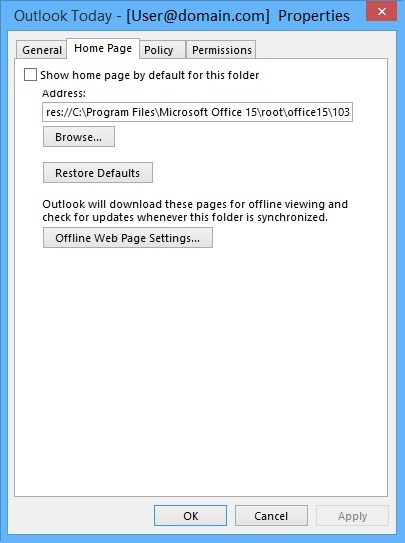
Seleccione la carpeta raíz para ver el contenido.
Outlook 2007
Haga clic con el botón derecho en la carpeta raíz y seleccione Propiedades para "Buzón - nombre de usuario".

Seleccione la pestaña Página principal .
Desactive Mostrar página principal de forma predeterminada para esta carpeta y, a continuación, seleccione Aceptar.

Seleccione la carpeta raíz para ver el contenido.
Nota:
Si lo prefiere, puede volver a habilitar Outlook Hoy después de mover los elementos de la carpeta raíz a otra carpeta.
Método de resolución 2: uso de Búsqueda avanzada para buscar los elementos y moverlos a otra carpeta
Para usar Búsqueda avanzada para buscar los elementos de la carpeta raíz y moverlos a otra carpeta, siga estos pasos para la versión de Outlook:
Outlook 2010 y versiones posteriores
Seleccione la carpeta Bandeja de entrada .
Seleccione en la barra Búsqueda instantánea , que mostrará la pestaña Buscar en la cinta de opciones.
En la cinta de opciones de búsqueda, seleccione Herramientas de búsqueda y, a continuación, seleccione Búsqueda avanzada.
En la lista Buscar , seleccione Cualquier tipo de elemento de Outlook.
Seleccione Examinar.
Seleccione solo la carpeta raíz, que normalmente se muestra como dirección de correo electrónico.
Deshabilite Las subcarpetas de búsqueda y, a continuación, seleccione Aceptar.

Seleccione Buscar ahora.
Los mensajes y los elementos encontrados se mostrarán en la ventana de resultados.
Mueva los elementos a otra carpeta haciendo clic con el botón derecho en ellos y seleccionando Mover, Otra carpeta, seleccionando la carpeta deseada y, a continuación, aceptar.
Outlook 2007
Seleccione el menú Herramientas , después Búsqueda instantánea y, después, Búsqueda avanzada.
En la lista Buscar , seleccione Cualquier tipo de elemento de Outlook.
Seleccione Examinar.
Seleccione solo la carpeta raíz, que normalmente se muestra como Buzón: <su nombre de usuario>.
Deshabilite Las subcarpetas de búsqueda y, a continuación, seleccione Aceptar.

Seleccione Buscar ahora.
Los mensajes y los elementos encontrados se mostrarán en la ventana de resultados.
Mueva los elementos a otra carpeta; para ello, haga clic con el botón derecho en ellos y seleccione Mover a carpeta, seleccione la carpeta deseada y, a continuación, seleccione Aceptar.